-
-
-
Tổng tiền thanh toán:
-

4 Mẹo Hữu ích Khi Cài đặt Trình điều khiển In cho Konica Minolta C300i hoặc Konica Minolta C360i
- 15/05/2023
- Thanh Phat
- 0 Nhận xét
Trong một thế giới hoàn hảo, các doanh nghiệp và công nghệ sẽ chơi với nhau như thể họ là những người bạn tốt nhất. Thật không may, thế giới là xa hoàn hảo. Đôi khi, những người tiêu dùng công nghệ và chủ doanh nghiệp tin tưởng không muốn chơi đẹp với tất cả các gizmos khác mà chúng ta sử dụng hàng ngày. Một trong những điều phổ biến nhất nhưng gây khó chịu là cố gắng cài đặt nhiều trình điều khiển khác nhau trên thiết bị của bạn để truy cập các tính năng quan trọng của các thiết bị khác nhau. Mặc dù chúng tôi không thể giúp giải quyết tất cả các sự cố của bạn, nhưng các sự cố liên quan đến trình điều khiển máy photocopy, chẳng hạn như các sự cố liên quan đến Konica Minolta C300i hoặc Konica Minolta C360i, chúng tôi chắc chắn có thể! Hãy cùng tìm hiểu 4 lời khuyên từ công ty cho thuê máy photocopy màu hàng đầu của bạn, Common Sense Business Solutions!
Không cài đặt trình điều khiển in chung
Tìm kiếm nhanh trên Google để tìm trình điều khiển in cho máy photocopy màu Konica Minolta C360i có thể sẽ đưa bạn đến trang nơi bạn có thể tải xuống trình điều khiển in “chung” Konica Minolta. Trong khi trình điều khiển in chung sẽ cho phép bạn in từ Konica Minolta C300i và Konica Minolta C360i, phiên bản chung là trình điều khiển rút gọn sẽ không cung cấp cho bạn quyền truy cập vào các cài đặt in cơ bản như chọn ngăn giấy theo cách thủ công, thay giấy cài đặt loại và độ dày, sử dụng khay tay, dập ghim tự động, v.v.
Tại Common Sense Business Solutions, khi khách hàng của chúng tôi muốn cài đặt trình điều khiển in trên máy tính mới, chúng tôi hướng dẫn họ truy cập www.hats.com.vn , sau đó điều hướng đến trang tải xuống, nơi bạn sẽ tìm thấy Konica Minolta Bizhub dành riêng cho kiểu máy Trình điều khiển in C360i cùng với khả năng chỉ định hệ điều hành mà máy tính của bạn đang sử dụng. Bằng cách sử dụng trình điều khiển in cụ thể được thiết kế cho hệ điều hành cụ thể của máy tính, bạn sẽ có hiệu suất tốt nhất và truy cập vào tất cả các cài đặt in và phụ kiện máy. Common Sense Business Solutions cung cấp cho khách hàng của chúng tôi các hướng dẫn bằng văn bản và ảnh chụp màn hình hướng dẫn họ về quy trình tải xuống và cài đặt trình điều khiển in.
Thay đổi Cài đặt In Mặc định
Khi cài đặt trình điều khiển in cho Konica Minolta C300i , Konica Minolta C360i hoặc hầu như bất kỳ hệ thống sao chép màu Konica Minolta nào khác, các giá trị mặc định sẽ được đặt cho in 2 mặt và in màu tự động. Theo kinh nghiệm của chúng tôi, hầu hết khách hàng muốn đặt mặc định cho in một mặt trừ khi in 2 mặt được chọn cụ thể. Nhiều khách hàng của chúng tôi muốn thiết lập mặc định in màu đen trừ khi màu được chọn thủ công.
Để thay đổi những cài đặt này hoặc bất kỳ cài đặt mặc định nào khác, bạn sẽ muốn nhấp vào tab “Printing Properties” trước khi chọn “Finish” trên cài đặt trình điều khiển in. Khi bạn chọn các thuộc tính của máy in, bạn sẽ thấy một hộp thoại có bảy tab ở trên cùng, một trong số các tab này được gắn nhãn “bố cục”, tab này sẽ cho phép bạn truy cập để thay đổi đầu ra 2 mặt thành đầu ra 1 mặt. Một tab khác trong cụm bảy tab này được gắn nhãn “Chất lượng”, cho phép bạn thay đổi mặc định từ đầu ra màu sang thang độ xám. Khi bạn cập nhật cài đặt của mình để phản ánh các lựa chọn của mình, hãy nhấp vào OK và bạn sẽ được đưa trở lại màn hình nơi bạn có thể in trang kiểm tra, sau đó nhấn “Finish” để hoàn tất cài đặt trình điều khiển in.
Giả sử bạn vô tình nhấp vào “hoàn tất” trước khi cập nhật cài đặt in mặc định của mình. Trong trường hợp đó, bạn cũng có thể truy cập bảng điều khiển máy tính của mình, chọn “thiết bị và máy in”, nhấp chuột phải vào biểu tượng máy in Konica Minolta C360i, sau đó chọn “Tùy chọn máy in” từ menu thả xuống. Hành động này sẽ đưa bạn đến cùng một hộp thoại với bảy tab được mô tả trong đoạn trên và bạn có thể cập nhật cài đặt mặc định của mình theo cách tương tự đã nêu ở trên.
Tạo mục ưa thích hoặc chương trình công việc cho các công việc in được sử dụng thường xuyên
Chúng tôi thấy rằng sẽ có lợi cho khách hàng của mình khi chúng tôi thiết lập Chương trình Công việc hoặc “mục yêu thích” trong cài đặt mặc định của họ để lưu trữ tất cả các cài đặt cần thiết để phù hợp với một công việc nhất định, cho phép họ nhấp vào Chương trình Công việc mà họ muốn sử dụng, chương trình này sẽ hướng dẫn máy để thực hiện tất cả các cài đặt cần thiết để phù hợp với đầu ra in nhằm đạt được kết quả in mong muốn. Ví dụ: bạn có thể thiết lập Chương trình công việc để in phong bì, khi được chọn, nó sẽ tự động chọn khay tay, thực hiện cài đặt loại giấy cần thiết cho phong bì, thực hiện cài đặt khổ giấy cần thiết cho Envelope Com 10 và chuẩn bị sẵn sàng mọi thứ để in. go, vì vậy tất cả những gì bạn cần làm là nhấn in mà không phải cập nhật tất cả các cài đặt này theo cách thủ công mỗi khi bạn muốn in một phong bì. Các Chương trình Công việc lý tưởng cho bất kỳ người dùng nào thường xuyên thực hiện công việc in yêu cầu phải thay đổi nhiều cài đặt in mỗi khi công việc được in. Chỉ cần nhấp vào một Chương trình Công việc “yêu thích” sẽ tiết kiệm thời gian và loại bỏ lỗi người dùng cũng như sự thất vọng tiềm ẩn.
Lưu một bản sao của trình điều khiển in Konica Minolta hoặc liên kết được sử dụng để tải xuống trình điều khiển in
Tại Common Sense Business Solutions, chúng tôi khuyên khách hàng của mình nên lưu liên kết tới trình điều khiển in hoặc chính trình điều khiển in trên máy tính của họ. Có nhiều trường hợp bạn có thể cần phải “cài đặt lại” trình điều khiển in, và sẽ tiết kiệm thời gian và năng lượng nếu bạn đã có quyền truy cập vào trình điều khiển thích hợp để có thể cài đặt nhanh chóng và dễ dàng.
Để biết thêm thông tin hữu ích về lập trình hoặc khắc phục sự cố hệ thống sao chép màu Konica Minolta Bizhub C300i hoặc C360i của bạn, hãy truy cập trang web của chúng tôi tại www.hats.com.vn và nhấp vào tab Hỗ trợ trên trang chủ của chúng tôi và sử dụng menu thả xuống để chọn Video Hỗ trợ Kỹ thuật sẽ hướng dẫn bạn mọi thứ, từ thay mực, thay hộp mực thừa, thêm bản quét mới vào vị trí email, chọn cài đặt giấy dày, v.v.
Là chuyên gia liên quan đến hầu hết mọi thứ liên quan đến máy photocopy thương hiệu Konica Minolta, Common Sense Business Solutions luôn sẵn sàng trợ giúp mọi nhu cầu về máy photocopy kinh doanh của bạn.
Liên hệ với chúng tôi ngay hôm nay nếu bạn có bất kỳ câu hỏi nào liên quan đến máy photocopy Konica Minolta!

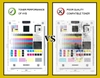








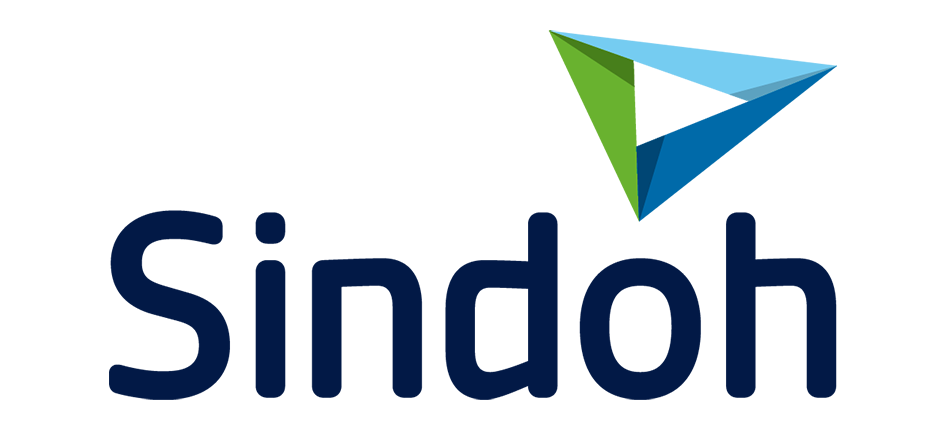
Viết bình luận